Sette opp ved bruk av oppsettveiledningen
PMW-STSG
Når maskinen slås PÅ for første gang (Slå på maskinen), starter innledende installasjon av maskinen automatisk. Du kan justere det grunnleggende oppsettet som er nødvendig for å bruke maskinen. Konfigurer grunnleggende oppsett i samsvar med hvert skjermbilde, eller klikk på en kobling for å vise den tilhørende siden og se detaljer.
Trinn 1 | Spesifiser språk og tastaturoppsett. |
Velg språket som skal vises på skjermene. Avhengig av språket kan du endre oppsettet på tastaturet som vises for å skrive inn tegn.   Velg språket, og trykk på <OK>. For å endre tastaturoppsettet trykker du på <Innstille>, velger tastaturoppsett og trykker på <OK>. Du kan vise knappen for å bytte språk slik at det blir praktisk å bytte språk ofte. Bytte visningsspråket | |
Trinn 2 | Blande toneren. |
Blande toneren for den første justeringen.   Trykk på <Start> for å blande toneren. Når skjermen som indikerer at prosessen er fullført, vises, trykker du på <OK>. | |
Trinn 3 | Kontroller papirinnstillingene. |
Kontroller at papiret som er lagt i skuffene, er spesifisert på riktig måte.  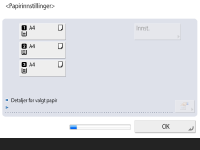 Hvis papirstørrelsene er riktige, trykker du på <OK>. Hvis du vil ha informasjon om skjermen og instruksjoner for hvordan du endrer innstillingene, kan du se Spesifisere papirformat og -type i papirskuffen. Hvis du ikke er logget inn som administrator, fortsetter du til trinn 11. | |
Logg på som administrator. | |
Foreta en autentisert innlogging for å konfigurere innstillingene som krever administratorrettigheter.   Trykk på <Logg inn>, og angi brukernavnet og passordet til en bruker med administratorrettigheter. Standard brukernavn for administratoren er "Administrator", og standardpassordet er "7654321". Trykk på <Logg inn> igjen, og trykk på <OK>. Hvis du skriver inn standardpassordet, vises skjermen som ber deg om å endre passordet. Du kan også endre passordet senere. Logge på som administrator Du kan hoppe over innstillingene som krever administratorrettigheter og gå videre til neste trinn ved å trykke på <Hopp over>. I dette tilfellet fortsetter du til trinn 11. | |
Trinn 5 | Angi innstillingene for brukergodkjenning. |
For å forbedre maskinens sikkerhet bruker du maskinen under et system som bruker brukerautentisering.  Denne maskinen er innstilt til å bruke brukergodkjenning som påloggingstjeneste. Hvis du vil ha mer informasjon, kan du se Konfigurere innstillingene for personlig godkjenningsstyring.  Trykk på <På> for <Bruk brukerautentisering>, trykk på <På> for påloggingsmetoden som skal brukes, og trykk på <Neste>. Hvis du ikke bruker brukerautentisering, trykker du på <Av> for <Bruk brukerautentisering>, trykker du på <OK> og går videre til trinn 6.  Spesifiser følgende innstillinger hvis det ikke er administratorer foruten "Administrator"-brukeren som er registrert på maskinen.  For å forbedre maskinens sikkerhet ved å deaktivere "Administrator”-brukeren og registrere en ny administrator, trykker du på <Ja>. I <Lagre Administrator>, skriver du inn <Brukernavn> og <Passord>, og trykker på <OK>. Spesifiser <E-post adresse>, <Avdelings-ID> og <Visningsnavn> som nødvendig. Hvis du vil mer informasjon, kan du se Registrere brukerinformasjon i den lokale enheten. "Administrator"-brukeren vil bli deaktivert neste gang du logger inn. For å fungere som "administrator" trykker du på <Nei>.  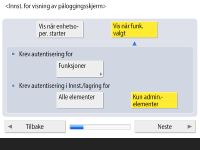 Velg tidspunkt for visning av innloggingsskjermbildet. Hvis du velger <Vis når funk. valgt>, trykker du på <Funksjoner>, velger funksjonen du vil vise påloggingsskjermen for, og trykker på <OK>. Du kan også velge innstillingselementene på <Innstillinger/lagring>-skjermen du vil vise påloggingsskjermen for. Hvis du velger <Av> for <Tastaturautentisering>, trykker du på <OK>. Fortsett til punkt 6. Hvis du velger <På> for <Tastaturautentisering>, trykker du på <Neste>.  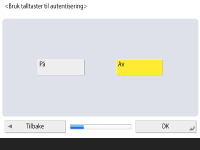 Hvis du vil bruke godkjenning via en numerisk tastoppføring bare på påloggingsskjermen, trykker du på <På>, og trykker på <OK>. | |
Trinn 6 | Angi dato og klokkeslett. |
Angi dato og klokkeslett for maskinen.   Angi datoen og klokkeslettet, og trykk på <OK>. Angi <Tidssone> og <Sommertid> som nødvendig. Hvis du vil mer informasjon, kan du se Stille inn dato og klokkeslett. | |
Angi IP-adressen. | |
Spesifiser innstillingene for nettverkstilkobling.   Trykk på <På> for <Bruk IPv4> eller <Bruk IPv6>, og trykk på <Neste>. Du kan også bruke både IPv4 og IPv6. Hvis du trykker på <Av> for <Bruk IPv4> og <Bruk IPv6>, og trykker på <OK>, hopper over nettverksinnstillingene og fortsetter til trinn 10.  Hvis du trykker på <På> for <Bruk IPv4>, må du spesifisere følgende innstillinger. 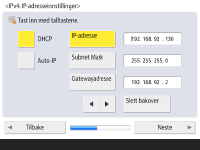 For å få IP-adressen automatisk, trykker du på <DHCP> eller <Auto-IP>, og trykker på <Neste> eller <OK>. Hvis du vil stille inn IP-adressen manuelt, fjerner du valget for <DHCP> eller <Auto-IP>, trykker på <IP-adresse>, <Subnet Mask> og <Gatewayadresse> for å angi hver verdi, og trykker på <Neste> eller <OK>. Hvis du vil ha informasjon om IPV4-adresseinnstillinger, kan du se Angi en IPv4-adresse.  Hvis du trykker på <På> for <Bruk IPv6>, må du spesifisere følgende innstillinger.  Trykk på <På> for å bruke <Av> slik at den statløse adressen ikke brukes, og trykk på <Neste>. Hvis du vil ha informasjon om IPV6-adressene, kan du se Angi en IPv6-adresse.  Etter å ha spesifisert den statsløse adressen, spesifiserer du følgende innstillinger. 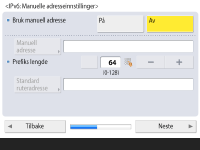 Trykk på <På> å bruke den manuelle adressen eller <Av> for ikke å bruke den manuelle adressen, og trykk på <Neste>. For å bruke den manuelle adressen trykker du på <Manuell adresse>, <Prefiks lengde> og <Standard ruteradresse> for å angi hver verdi.  Etter å ha spesifisert den manuelle adressen, spesifiserer du følgende innstillinger. 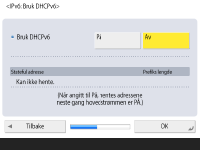 Trykk på <På> for å bruke DHCPv6 eller <Av> for ikke å bruke DHCPv6, og trykk på <OK>. | |
Angi DNS-innstillingen. | |
Spesifiser DNS-serveradressen, DNS-vertsnavnet og DNS-domenenavnet.  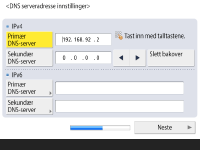 Trykk på <Primær DNS-server> og <Sekundær DNS-server>, skriv inn IPV4/IPv6-adressen for DNS-server, og trykk på <Neste>. Hvis du vil ha informasjon om innstillingene til DNS-serveradressen, kan du se Stille inn DNS-innstillinger.  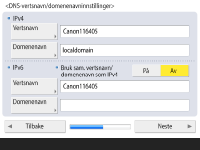 Trykk på <Vertsnavn> for å skrive inn navnet på maskinen (vertsnavn). Trykk på <Domenenavn> for å oppgi domenenavnet som maskinen tilhører, og trykk på <Neste>. Hvis innstillingene for IPv4 og IPv6 er de samme, trykker du på <På> for <Bruk sam. vertsnavn/domenenavn som IPv4>.   For å oppdatere automatisk ved hjelp av DNS Dynamic Update Settings trykker du på <På> for <DNS Dynamic Update> og trykker på <OK>. Hvis du setter <DNS Dynamic Update> for <IPv6> til <På>, velger du <På> for at elementene registreres automatisk. | |
Angi Proxy-innstillingene. | |
Angi de nødvendige innstillingene for å bruke proxy.  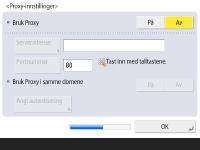 For å bruke Proxy trykker du på <På> og deretter <Serveradresse> og <Portnummer> for å angi hver verdi, og trykker på <OK>. Hvis du setter <Bruk Proxy i samme domene> til <På>, trykker du på <Angi autentisering> for å spesifisere innstillingene for Proxy-godkjenning. Hvis du vil ha informasjon om Proxy-innstillingene, kan du se Angi en proxy. | |
Trinn 10 | Angi faksinnstillingene. |
Angi de nødvendige innstillingene for å bruke faksfunksjonen.  Hvis tilleggsproduktet som kreves for faksing (Systemvalg), ikke er installert, går du videre til trinn 11. Velg land/region hvis valgskjermbildet vises, og trykk på <Neste>.  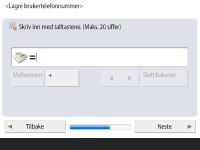 Skriv inn faksnummeret og trykk på <Neste>. Hvis du vil ha informasjon om faksinnstillingene, kan du se Innstillinger for fakslinje.   Trykk på <Innstille>, skriv inn brukernavnet og trykk på <Neste>.  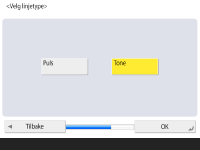 Velg linjetypen og trykk på <OK>. | |
Trinn 11 | Utfør den automatiske graderingsjusteringen. |
Juster graderingen for å skrive ut tydelig. Prosedyren varierer avhengig av maskinen. Hvis du vil ha informasjon om automatisk graderingsjustering, kan du se Justere graderinger. | |
Trinn 12 | Skriv ut en rapport. |
Du kan skrive ut nettverksbrukerlisten, fakse brukerdatalisten og justert verdiliste.  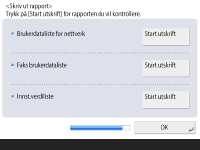 Trykk på <Start utskrift> for rapporten du vil skrive ut. Når utskriften er fullført, eller hvis du ikke skriver ut en liste, trykker du på <OK>. | |
Trinn 13 | Fullfør installasjonsveiledningen. |
Når du er ferdig med installasjonsveiledningen, må du starte maskinen på nytt for å bruke de angitte innstillingene.   Trykk på <OK> for å starte maskinen på nytt. |
 |
Hvis du ikke bruker installasjonsveiledningen, trykker du på <Slutt oppst.guide> i trinn 1. Du kan trykke på  for å spesifisere innstillinger konfigurert i løpet av installasjonsveiledningen på et senere tidspunkt (unntatt <Tonerblanding>). for å spesifisere innstillinger konfigurert i løpet av installasjonsveiledningen på et senere tidspunkt (unntatt <Tonerblanding>). |
Starte installasjonsveiledningen senere
 |
Installasjonsveiledningen kan ikke startes i følgende tilfeller.Hvis brukerautentisering eller avdelings-ID-godkjenning er angitt. Hvis avdelings-ID-autentisering er angitt. Hvis godkjenningen med et kort utføres. |

 <Styringsinnstillinger>
<Styringsinnstillinger>  <Lisens/annen>
<Lisens/annen>  <Start Oppsettsguide>
<Start Oppsettsguide>  <Start>
<Start> |
Hvis du starter installasjonsveiledningen senere og logger deg på som administrator, vises ikke trinn 4. Fortsett til trinn 5. |